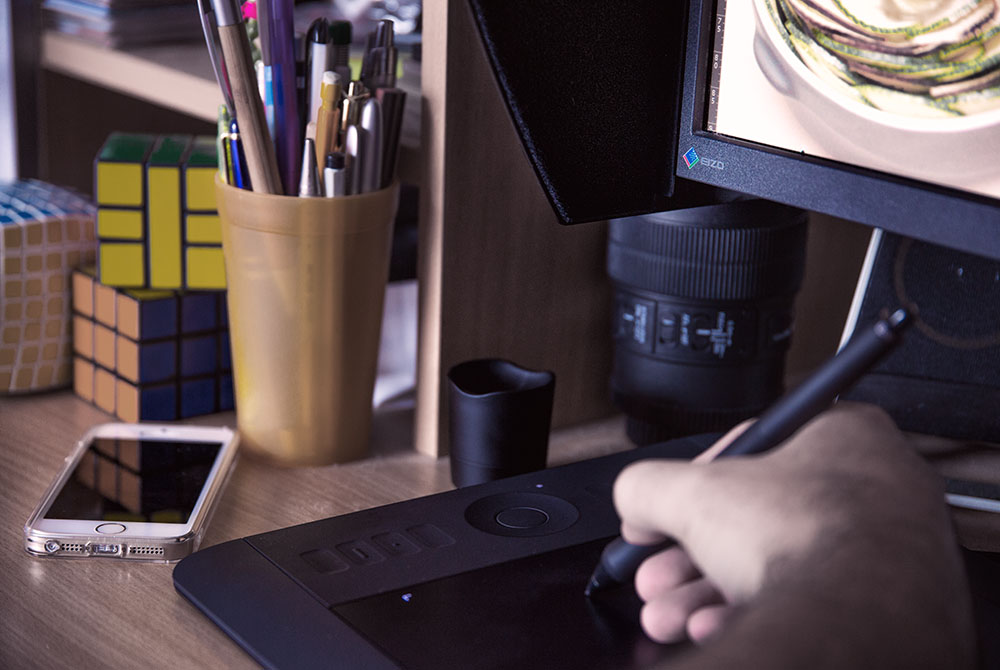
Dossier retouche – Sommaire:
- Le format RAW, mais qu’est-ce que c’est ?
- La retouche c’est quoi ?
- Les outils: Tablette graphique
- Les outils: Les écrans
- Les outils: Les logiciels
- Préparer sa retouche
- Amélioration d’image: La retouche globale
- Amélioration d’image: La retouche ponctuelle (sélective)
- La transformation d’image
- Le compositing
- Quelle limite à la retouche
Nous voilà pour le deuxième volet de ce dossier sur la retouche, nous allons avec cet article et le prochain nous concentrer sur les outils “hardware” essentiels à la retouche photo.
Je ne vais pas faire un billet spécial sur les ordinateurs dans ce dossier, la raison est simple, le matériel change un peu trop souvent pour écrire un article, qui puisse rester sur la longueur sans devoir être mis à jour régulièrement.
Je vais me concentrer sur les deux éléments qui me semblent indispensables pour bien travailler ses fichiers.
- Les écrans d’ordinateur
- Les tablettes graphiques
Peut-être vous demandez-vous pourquoi je n’ai pas commencé par l’écran?
La réponse est simple, l’écran, tout le monde en a un, même si tous ne sont pas forcément adaptés à la retouche, tout le monde a un écran.
On peut donc envisager le changement d’écran sur le plus long terme, selon son budget et sa vision des choses.
La tablette graphique, c’est quelque chose de plus rare et que l’on ne trouve pas forcément dans tous les foyers.
Il y a d’ailleurs trois types de personnes:
- Celle qui n’a pas de tablette graphique
- Celle qui en a une et qu’il n’utilise jamais
- Celle qui en a une et qui ne peut plus s’en passer.
Il n’y a pas d’autres alternatives, personne n’a une tablette graphique qu’il utilise simplement de temps à autre, soit on adore, soit on déteste.
Je vais d’ailleurs commencer par cet état de fait …
Pourquoi déteste-t-on les tablettes graphiques ?
La question peut sembler étrange, mais elle a tout son sens.
Ceux qui n’ont jamais eu de tablette ne comprennent peut-être pas, mais qu’ils lisent attentivement ces lignes, cela va leur apprendre certaines choses importantes à savoir.
Ceux qui ont une tablette et qui ne peuvent plus s’en passer vont comprendre l’explication.
Pour ceux qui détestent les tablettes, je vais vous expliquer pourquoi!
La raison est si simple que c’en est presque ridicule , ce désamour vient du fait que la tablette n’est pas bien configurée.
En effet, rien de pire qu’une tablette dont la configuration n’est pas optimale pour l’opérateur, car ça devient une contrainte de l’utiliser et si cela devient une contrainte, on ne voudra plus s’en servir, c’est aussi simple que ça.
Il faudra donc prendre un peu de temps pour bien régler sa tablette et la mettre à sa main pour que l’utilisation soit la plus spontanée possible.
Il n’existe pas de réglages idéaux, car il y a autant de réglages possibles que de personnalités, il faut adapter votre tablette à votre façon d’être.
Alors, tous ceux qui ont abandonné leur tablette dans un coin de leur habitation, ressortez cette pauvre petite du tiroir où vous l’avez enfermée, après avoir lu mon billet, vous aller lui donner une seconde chance.
Entrainement :

Avant même l’achat de votre tablette, il va falloir garder en tête un élément très important, qui est le temps d’adaptation pour avoir bien en main notre nouveau “jouet”.
La différence d’utilisation d’une tablette par rapport à une souris devient vite addictive et on finit par très clairement préférer ce périphérique. Je connais même certaines personnes qui n’utilisent plus que ça, même quand ils ne sont pas sur des programmes de retouche.
Pourtant, pour en arriver là, il faut commencer par s’y habituer. Au début, on est un peu désorienté et on doit trouver ses repères, mais très vite on tombe amoureux si l’on a bien préparé l’arrivée de sa tablette.
Selon la personne il faut compter entre quelques heures et quelques jours pour se familiariser avec l’engin.
Il ne faut donc pas baisser les bras trop vite, prenez le temps de vous entrainer, de comprendre comment tout ça fonctionne, de trouver et vous habituer à ces nouvelles sensations.
Quelle tablette graphique choisir :
Il faut savoir qu’il y a plusieurs marques sur le marché de la tablette et que de fait le choix est vraiment vaste.
On trouve entre autres les fabricants suivants :
- Aiptek
- Genius
- Hanvon
- Trust
- Wacom
Comme chaque marque propose plusieurs modèles, on trouve pas loin d’une centaine de produits différents, de la simple tablette à 30€ jusqu’aux versions pros à plus de 4’000€.
Ce choix énorme est un avantage, qui se transforme vite en handicap, quelle tablette choisir au milieu du nombre impressionnant qui nous est proposé.
À l’heure ou j’écris ces lignes, tout le monde ou presque est d’accord pour dire que la meilleure marque, celle qui sort du lot est Wacom.
Elleaffiche d’ailleurs une statistique incroyable vu que 85% du marché de la tablette est détenu par cette firme japonaise née en 1993.
Cette réussite n’est pas due au hasard, mais elle est bien la conséquence de produits de qualité.
Mon premier conseil sera donc de vous orienter vers cette marque, qui en plus d’une très bonne qualité offre une palette très large de produits.
Une des premières questions à se poser, c’est …
Quelle taille pour ma tablette ?

Il en existe de toutes les grandeurs, les très petits jusqu’aux versions de 24″.
Contrairement à ce que l’on pourrait penser, en photo il est inutile d’avoir une grande tablette, bien au contraire.
Pour comprendre pourquoi, il faut savoir comment fonctionne une tablette graphique.
Si j’utilise ma souris et que je la déplace sur la surface prévue à cet effet (votre bureau, un tapis de souris …etc.), le curseur va bouger suivant les mouvements de la souris. Si maintenant je soulève la souris et que je la replace au point d’origine sans qu’elle soit en contact avec une surface, le curseur ne bougera pas et quand vous la reposerez, le mouvement repartira de l’endroit exact ou s’était arrêté le curseur.
C’est ce que l’on appelle la position relative du curseur, c’est ainsi que fonctionne une souris.
La tablette graphique elle fonctionne avec une position absolue du curseur.
Si je déplace mon stylet sur la surface de ma tablette, le curseur va bouger en suivant les mouvements que je vais imprimer à mon stylet. Si je soulève mon stylet et le remets au point d’origine, le curseur va immédiatement se replacer à cet endroit sur l’écran.
Autrement dit, la surface de la tablette représente la surface de votre écran et la position de votre stylet sur la tablette sera absolument la même que la position du curseur sur votre écran.
De fait, quand on est un dessinateur, un graphiste, on cherche de grandes tablettes qui vont nous permettre d’avoir des gestes amples et nous donner une belle facilité pour dessiner.
Quand on fait de la retouche photo, on a plus besoin de petits mouvements très précis que de larges mouvements amples.
On en déduit donc, qu’il vaut mieux tabler sur une petite tablette où l’on va même réduire la surface utile pour encore plus de précision dans le geste.
Prochaine étape …
Le choix de la tablette :
Comme expliqué plus haut, il est difficile de s’y retrouver au milieu des nombreux modèles différents.
Je vais essayer de vous guider avec une sélection très serrée de trois tablettes qui, à mon sens, sont l’idéal dans leur gamme de prix.
Ce ne sont ici que des exemples que je recommande, mais ce n’est en rien un choix définitif et arrêté que je vous invite à suivre absolument. C’est au contraire une simple proposition pour vous aider à suivre une certaine logique pour votre choix final.
Nous allons commencer cette sélection avec …
L’entrée de gamme :

Si vous hésitez à passer à la tablette, si vous n’êtes pas sûr et que vous vous posez encore des questions, le mieux sera d’investir dans une tablette simple, mais qui reste de qualité et dont on ne regrettera pas le prix si on “n’accroche” pas au concept.
Dans le pire des cas et si vous devenez accro, vous pourrez la garder comme tablette de secours ou de voyage si vous passez à un modèle supérieur.
Pour ça, je ne peux que conseiller les Wacom Bamboo, qui en plus d’être d’excellentes tablettes compactes et simples à utiliser, ont un très bon rapport qualité-prix qui les rend particulièrement intéressantes.
Il existe des alternatives moins chères chez la concurrence, mais on est loin de la qualité qu’offrent les Wacom Bamboo.
Le moyen/haut de gamme :

Si vous vous sentez sûr de vous, que vous avez envie d’une tablette de très haute qualité qui offre tout ce qu’on peut attendre d’un tel outil sans pour autant atteindre des prix stratosphériques, il ne faut pas hésiter, c’est la Wacom Intuos5 Touch s qu’il vous faut.
Personnellement j’ai la version M, car je l’utilise aussi pour le graphisme.
Cette tablette est tactile multitouche, elle tient compte de la pression sur 2 048 niveaux et de l’inclinaison du stylet pour avoir un travail encore plus précis et plus fluide.
C’est à mon sens le meilleur choix pour un photographe, qui ne risque pas de regretter l’investissement, même si celui-ci est un peu plus conséquent que la Bamboo.
Le haut de gamme :

Ici, on arrive dans le très haut de gamme, le rêve absolu pour tout retoucheur et autre amoureux de l’image, la Wacom Cintiq 22HD touch!
Prenez tous les avantages de l’Intuos 5 touch, mais au lieu de travailler sur la tablette, vous travaillez ici directement sur un écran HD de 22″ de très haute qualité.
C’est l’outil absolu, mais celui-ci coûte plus de 2’000€, le rêve à un prix!
Personnellement, je lorgne de plus en plus sur la version 13HD de Cintiq, qui à l’avantage d’être compact, d’offrir de bonne sensation et d’avoir un prix qui reste réaliste, puisqu’en Suisse on la trouve pour moins de 800.- CHF.
Régler sa tablette :
Le réglage de la tablette est un point vraiment essentiel pour pouvoir l’utiliser avec aisance, sans une bonne configuration, on aura vite tendance à la laisser prendre la poussière.
On trouve de nombreux articles, qui vont vous parler de la configuration idéale d’une tablette pour un type d’activité donné. Ce n’est pas que je sois absolument contre ce genre d’articles, mais comme il me semble essentiel de configurer l’instrument selon sa façon d’être, je ne suis pas certain que ce soit une idée pertinente que de donner une sorte de mode d’emploi universel, qui dans la réalité des faits pourra très bien convenir aux uns, mais pas aux autres.
Pour bien comprendre les choses, il faut savoir qu’une tablette comme la Wacom Intos 5 touch a 8 boutons programmables, une ring touche configurable, des gestes tactiles programmables, un style avec trois boutons que l’on peut aussi configurer, autant dire que le nombre de possibilités est impressionnant et peut clairement différer d’une personne à l’autre.
Je vous donne par exemple ma façon de faire, avec le stylet, d’origine le clic gauche se fait quand on touche la tablette. Personnellement, je déteste ça, j’ai besoin que mon stylet soit toujours en contact avec la tablette, donc, j’ai changé cette option et le clic gauche se fait seulement quand j’appuie sur le bouton avant du stylet :
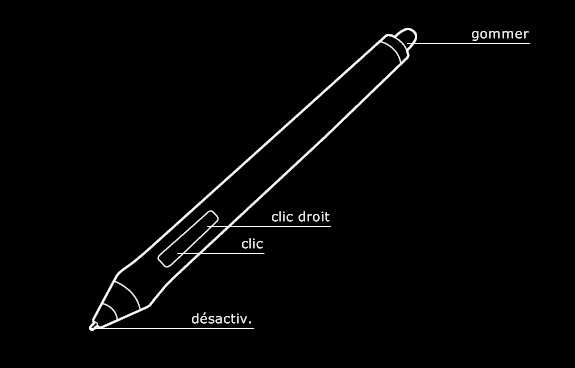
Alors, que je connais bon nombre de personnes qui préfère avoir le clic au contact de la tablette.
De fait et pour s’adapter au plus grand nombre, mes conseils de réglages vont être simples, ils vont vous permettre de laisser vos sensations prendre le dessus et ainsi pouvoir peaufiner les réglages au plus proche de vos besoins.
On va commencer par …
Le placement de la tablette :
D’instinct, de nombreuses personnes ont tendance à placer la tablette sous l’écran, souvent entre le clavier et l’écran de façon centrée … c’est une très mauvaise idée!
Je conseille vivement de placer la tablette à côté du clavier, à droite pour les droitiers et à gauche pour les gauchers.
Ainsi, avec la main qui ne tient pas le stylet on commande les raccourcis clavier (dont je parlerais plus avant dans la partie sur les programmes de retouches) et l’autre main contrôlera le stylet dans une position parfaitement ergonomique.
Dans cette position, on retrouve un peu la configuration habituelle que l’on a avec la souris et ainsi cela sera bien plus simple pour s’adapter à ce nouvel outil.
Maintenant que l’on a bien placé sa tablette, on va pouvoir mettre en place ses drivers sur l’ordinateur, pour cette partie, il vous suffira de suivre le mode d’emploi, nous allons donc directement passer aux …
Réglages de base :
Pour commencer, je vais vous conseiller un réglage de base, qui va être là uniquement pour partir sur une base de travail adaptée à la photo et plus particulièrement à la retouche localisée et ceci, quel que soit le programme.
Je vais prendre comme exemple les réglages pour une Wacom, mais ils seront facilement transposables aux autres tablettes.
Les clics :
Ici, c’est le point délicat de ce réglage de base, car il y a vraiment deux écoles, comme je vous l’ai un peu expliqué plus haut.
En effet, on peut soit décider que le clic gauche se fait quand on touche la tablette avec le stylet, le réglage standard, soit quand on appuie sur le bouton avant du stylet.
Je pense qu’au début, pour une ergonomie plus simple, je désactiverais le clic gauche au contact et je le laisserais uniquement sur le bouton principal avant.
Cela à l’avantage d’être une façon de faire assez proche de la souris et donc plus intuitive, certains revendiqueront que c’est dommage, car on perd un bouton de configuration sur le stylet.
En effet, beaucoup de personnes mettent le clic droit sur le bouton avant du stylet et le “maj+ctrl/cmd+z” – qui est le raccourci pour revenir en arrière -, sur le bouton arrière du stylet:
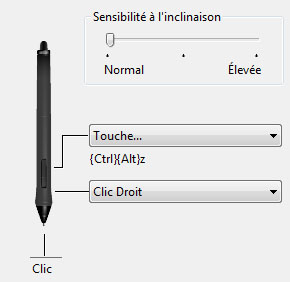
Si vous chinoisiez ma configuration, je vous conseille en toute logique de mettre le clic droit sur le bouton arrière du stylet.
Comme la plupart des programmes de retouche n’ont pas d’utilité du double clic, il est conseillé de tout simplement le désactiver:
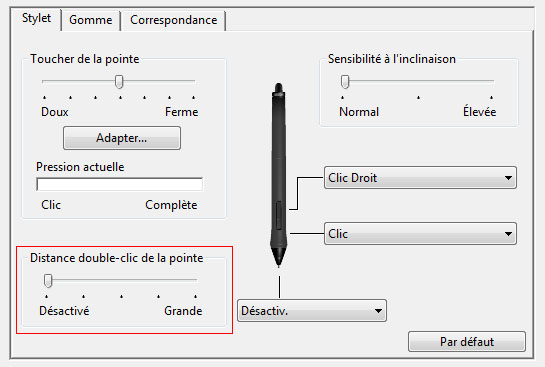
Contrôle de la pression:
Nous verrons lors du chapitre de ce dossier sur les programmes de retouche qu’ils ne tiennent pas tous compte de la pression du stylet.
La pression, si elle est reconnue sur le programme de retouche, va servir pour plusieurs choses, le contrôle de l’épaisseur du trait ou encore de l’opacité et même des deux à la fois.
Il y a bien d’autres possibilités selon le programme utilisé, Photoshop étant clairement celui qui permet d’aller le plus loin dans la gestion de la pression.
Pour la régler, pas de conseil autre que de faire selon vos besoins et façon de travailler.
Il faut tester grâce au panneau de configuration de la tablette ce qui est pour vous le plus agréable, pour ma part, je conseille un réglage peu sensible, ce qui à mon sens permet un contrôle un peu meilleur en retouche photo.
Faites des essais et regardez ce qui vous convient le mieux.
Programmation des boutons:
La tablette permet de programmer différents boutons pour des actions précises tels que les raccourcis clavier.
Selon la tablette que l’on aura choisie, on aura plus ou moins de boutons programmables, entre 4 et 8 généralement.
Dans une configuration photo, il est rare d’utiliser ces raccourcis, pourtant quelques uns peuvent être agréables selon comment on travaille.
Par exemple, une des touches que j’ai programmées permet d’obtenir le raccourci “maj+alt/ctrl+cmd/alt+N” qui ouvre un nouveau calque vide sur Photoshop.
N’hésitez pas à regarder ce qui peut être utile pour vous et si ce raccourci vous fait vraiment gagner du temps, car le piège est que parfois lâcher le stylet pour appuyer sur le bouton prend plus de temps que de faire le geste de façon traditionnelle.
Surface utile :
Comme expliqué un peu plus haut, la surface de la tablette représente la surface de votre écran.
Si pour le dessin on a besoin de faire des gestes amples, la retouche photo est le plus souvent subtile et demande des gestes courts et précis.
C’est pourquoi je vous conseille de réduire la surface utile de la tablette.
Ci-dessous, vous pouvez voir la surface que j’utilise sur ma Wacom Intuos5 touch taille M:
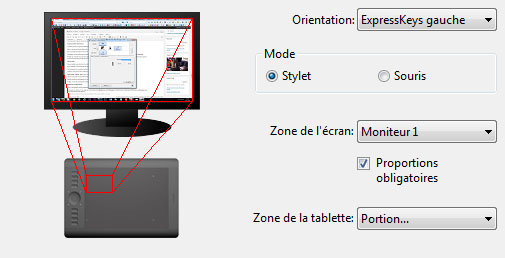
Comme vous pouvez vous en rendre compte, ce n’est qu’un tout petit segment qui est utilisé pour travailler mes photos.
Quand je travaille sur du graphisme, j’ai une configuration où j’utilise toute la surface de la tablette.
En effet, c’est l’un des avantages des tablettes, c’est qu’on peut gérer …
Différentes configurations:
Selon vos programmes, besoins spécifiques et façons de travailler, vous pouvez configurer votre tablette de plusieurs façons différentes.
Par exemple, ma tablette n’est pas réglée de la même façon pour LightRoom que pour Photoshop, j’ai même plusieurs configurations différentes pour Photoshop selon le type de travail que je dois effectuer.
Il ne faut donc pas hésiter à utiliser cette possibilité pour être le plus possible à votre aise.
Peaufiner les réglages ?
Comme expliqué un peu avant, il faut s’habituer à sa tablette et de fait pendant quelque temps un peu se forcer à l’utiliser pour que cela devienne naturel.
Les réglages de base que je conseille ne vous conviendront peut-être pas, c’est pourquoi il est important – pour ne pas dire capital -, de changer les réglages afin de voir ceux qui nous conviennent le mieux.
Plus vous ferez d’essais, plus vous vous habituerez à utiliser votre tablette et plus il sera agréable pour vous de vous en servir, jusqu’au moment où vous ne pourrez plus vous en passer!
Conclusion:
La tablette graphique est un instrument capital, on devient très vite accro pour peu que l’on fasse les bons gestes et les bons réglages.
Quel que soit votre programme de retouche, du moment où vous allez faire du développement localisé qui demande de la précision, la tablette graphique sera un vrai atout pour vous.
Aussi bien pour la précision, l’ergonomie que le gain de temps.
Je ne peux que vous recommander très fortement de vous lancer, je pense que vous n’allez pas regretter une seule seconde!
Je vous donne rendez-vous pour le prochain volet de ce dossier qui va vous parler d’écrans!
Bon courage et bonnes photos!
Bonjour Darth,
C’est cet article qui m’a définitivement convaincu de passer à la tablette.
J’ai donc à la maison une flambant neuve Intuos Pro M. Je suis en train de m’entrainer pour pouvoir la configurer selon mes besoins, mais je n’arrive pas à trouver comment configurer la surface utile de la tablette.
Bah oui, j’ai choisi la M pour qu’elle me soit utile aussi en dessin, mais en photo c’est vraiment trop grand, et Google n’est pas trop coopératif…
Bonjour,
Je viens de tomber sur ce blog et ça m intéressé beaucoup… Seulement il semblerait que les gammes aient changé… Que choisir pour débuter en retouche photo?
Pour débuter, une Wacom Intuos Pen and Touch. Soit en taille S soit en taille M. Perso, je préfère M, ma compagne S. Pas plus grand.
J’avais une Wacom Intuos pen and touch avant, c’était sympa, ensuite, quand j’ai eu l’occasion de tester les Intuos Pro … bah, j’en ai acheté 2 : une M pour moi et une S pour madame
Chez wacom : il y a : http://fr.shop.wacom.eu/produits/intuos/intuos/intuos-photo-pen-und-touch-small/915 . Je déconseille toutefois une Pen and touch M. Pour le prix (enfin, quelques euros de plus, mais pas tant), mieux vaut une Pro S.
OK, j’ai vu cette tablette a 80euros chez Darty… Tant ils font des soldes lol. La intuos pro S coûte quand même 130€ de plus…
J’avais juste un doute sur la compatibilité avec lightroom et photoshop en regardant la boite et le vendeur était plus perdu que moi…
C’est compatible, pas de soucis
Je disais que plutôt qu’une Pen and Touch M à 190€ ( http://www.amazon.fr/Wacom-Intuos-Medium-Tablette-Graphique/dp/B013ATUGCY/ref=sr_1_3 ) , je préférais une Intuos Pro S à 225€ en ce moment à 175€ en promo ( http://www.amazon.fr/Wacom-PTH-451-FRNL-Tablette-Creative-professionnelle/dp/B00ECWQ46Q/ref=sr_1_2 ).
Donc je préfère plus petit mais avec bien plus de possibilités.
La Pen and Touch S est effectivement bien moins chère.
Il y a 2 versions :
– l’ancienne que j’avais : http://www.amazon.fr/Wacom-CTH-680SS-Tablette-Creative-Intuos/dp/B00ME7HE74/ref=sr_1_3 mais en S
– la nouvelle : http://www.amazon.fr/Wacom-Intuos-Photo-Tablette-Graphique/dp/B013ATUGGK/ref=sr_1_1
La différence, quand on commence, sera plus dans le design que dans les capacités entre l’ancienne et la nouvelle version.
Interessant.
Perso je n’éprouve pas de plaisir sur ma nouvelle tablette, contrairement à l’ancienne. Une intuos pourtant. Mon souci vient du fait que j’ai branché un deuxieme ecran sur mon portable pour plus de confort, mais tout les menu déroulants (genre les modes de fusion ou l’opacity de photoshop) qui se trouvent sur le 2eme ecran se déplient 6cm sur la droite. Ce qui est très pratique pour des menus déjà à droite…
Autre subtilité que je n’ai jamais eu auparavant : mon ordi ne reconnait pas la tablette au demarrage. Il faut a chaque fois que je la debranche et que je la rebranche.
Bonjour et merci pour ce tuto qui donne envie de franchir le pas. Pour ma part il est déjà franchi, ma compagne m’ayant offert une intuos pro M. Mais je ne m’en sert pas, suis réellement découragé par l’absence de tutos pour vrais débutants sur ce périphérique. ) ? Des tutos vidéos gratuits seraient vraiment top, mais ptêt que je rêve…
) ? Des tutos vidéos gratuits seraient vraiment top, mais ptêt que je rêve…
Existe t il des tutos très pédagogique (outre celui-ci dont j’ai déjà loué les vertus
Merci d’avance pour l’aide que vous pourrez m’apporter, je suis réellement désireux d’évoluer vers une pratique plus avancée de PS, surtout pour des compositings élaborés.
Très bon article !
Pour ma part, on m’a conseillé ma tablette graphique sur ce site: Tablette graphique FR
J’ai une Huion H610 pro je crois et elle est super bien
Bonjour,
Ancien des arts graphiques et photographe, j’ai une tablette graphique XP-Pen Star G640 : https://www.xp-pen.fr/product/339.html , idéal en création graphique, retouche de photographies, retouche de photographies anciennes, la on l’a apprécie énormément, le dessin, bref tout en arts graphiques et photos, va aussi bien sur Photofiltre , Corel Painter et le traditionnel Photoshop , on trouve des modèles à tous les prix, mais conseil gratuit, prenez une XP-Pen , le choix est vaste et beaucoup à moins de 100 euros, on y goûte mais après dur de sans passer, mieux que la souris pour bosser proprement.
Bonjour,
Ancien des arts graphiques et photographe, j’ai une tablette graphique XP-Pen Star G640 : https://www.xp-pen.fr/product/339.html , idéal en création graphique, retouche de photographies, retouche de photographies anciennes, la on l’a apprécie énormément, le dessin, bref tout en arts graphiques et photos, va aussi bien sur Photofiltre , Corel Painter et le traditionnel Photoshop , on trouve des modèles à tous les prix, mais conseil gratuit, prenez une XP-Pen , le choix est vaste et beaucoup à moins de 100 euros, on y goûte mais après dur de sans passer, mieux que la souris pour bosser proprement.
En regle générale, je conseillerais toujours wacom pour la qualité de leurs produits. Sinon XP-Pen semble bien marcher aussi.
Une Star G640 pour débuter pendant quelques années. J’utilise une Star G640 depuis que j’ai fait mes études et l’utilise toujours aujourd’hui.
Les XP-Pen Deco Pro ont une plus grande réception des niveaux de pression et leur stylet permet l’inclinaison pour simuler un effet naturel.
Les XP-Pen Artist sont comme les Wacom Intuos mais avec un écran. Super cool .